حول محاذاة الشاشة التلقائية
للحصول على أفضل تجربة مع Apple Vision Pro، يجب أن تتماشى الشاشات بشكل صحيح مع عينيك. إذا رأيت رسالة على الشاشة ترشدك إلى ضبط مقاسك، فتعرف على ما يجب عليك فعله.
عند ارتداء Apple Vision Pro وإعداده لأول مرة، قد يطلب منك الضغط مع الاستمرار على التاج الرقمي لضبط الشاشات لمحاذاة عينيك. قد ترى أيضًا رسالة توجهك إلى ضبط ملاءمة Apple Vision Pro إذا كان وضعه منخفضًا جدًا على وجهك.
إذا طلب منك محاذاة الشاشات
لمحاذاة شاشات Apple Vision Pro، اضغط مع الاستمرار على التاج الرقمي حتى ترى علامة اختيار خضراء. إذا شعرت بالتلامس مع أنفك، فقم بتحرير التاج الرقمي.
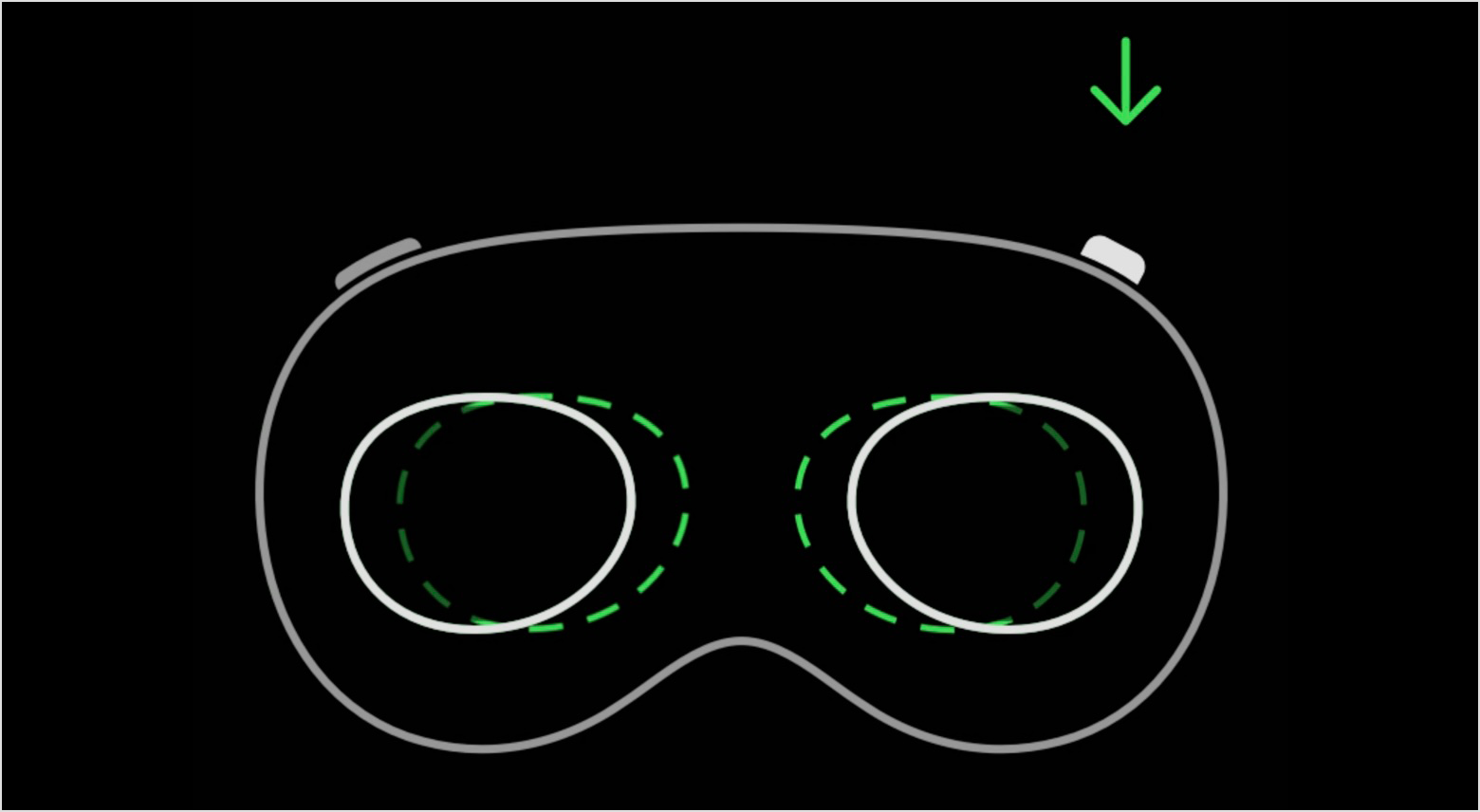
إذا كنت بحاجة إلى تعديل أوسع، فانتقل إلى الإعدادات > العينان واليدان > إعادة محاذاة الشاشات، ثم اضغط على الزر العلوي وحرك الشاشات إلى الخارج من أنفك.
إذا كنت بحاجة إلى إعادة محاذاة الشاشات مرة أخرى، فانتقل إلى الإعدادات > العينان واليدان > إعادة محاذاة الشاشات واضغط مع الاستمرار على التاج الرقمي لبدء ضبط الشاشة.
لإنهاء إعادة المحاذاة، اضغط مرتين على التاج الرقمي.
إذا رأيت رسالة تفيد بأن Apple Vision Pro منخفض جدًا على وجهك
إذا كان Apple Vision Pro بعيدًا جدًا عن أنفك، فقد تحتاج إلى رفعه أعلى على وجهك. ولإجراء ذلك، أرخِ سوار الرأس، وارفع الإطار إلى موضع أعلى على وجهك، ثم أعِد إحكام ربط سوار الرأس لضمان تثبيت Vision Pro بطريقة مريحة ومحكمة.
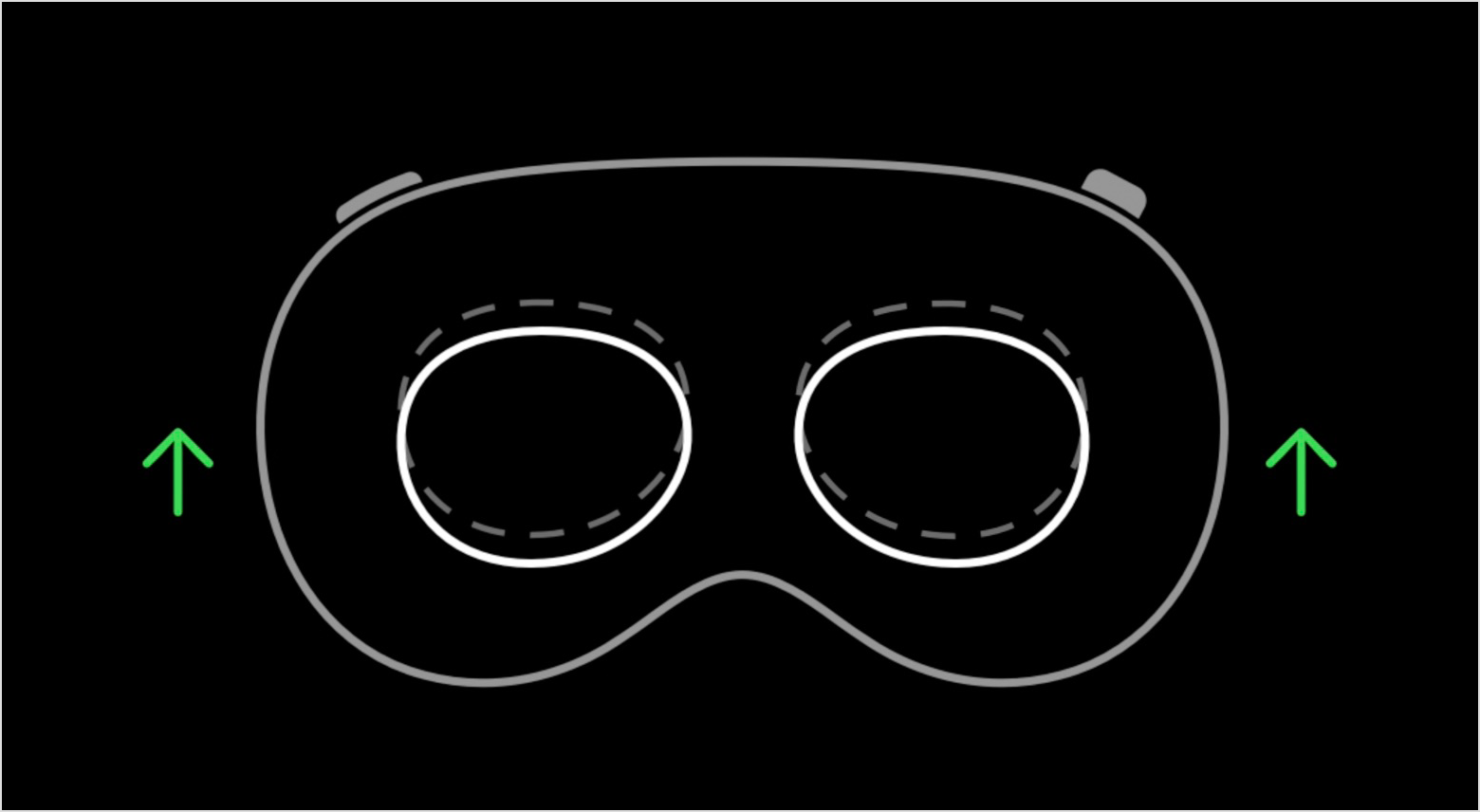
تعرَّف على كيفية ضبط ملاءمة Apple Vision Pro
إذا رأيت صورة المحاذاة اليدوية
إذا لم يتمكن Apple Vision Pro من المحاذاة تلقائيًا، فقد ترى صورة تطالبك بالمحاذاة يدويًا. للقيام بذلك، اضغط على الزر العلوي لتحريك الشاشة إلى الخارج والتاج الرقمي لتحريك الشاشات إلى الداخل حتى تصبح الصورة واضحة وفي بؤرة التركيز. انقر نقرًا مزدوجًا على التاج الرقمي للمتابعة.

إذا كنت ترغب في تجربة المحاذاة التلقائية مرة أخرى، فانتقل إلى الإعدادات > العينان واليدان > إعادة محاذاة الشاشات.
إذا كنت لا تزال بحاجة إلى مساعدة
إذا كنت لا تزال بحاجة إلى مساعدة، فاتصل بدعم Apple.